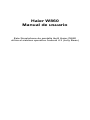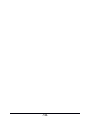Haier W860
Manual de usuario
Este Smartphone de pantalla táctil Haier-W860
utiliza el sistema operativo Android 4.2 (Jelly Bean)

INTRODUCCIÓN
Gracias por elegir el Smartphone Haier W860 Dual SIM, con
Sistema operativo Android y procesador Quad Core a 1.2
Ghz. Este teléfono inteligente utiliza el sistema operativo
Android 4.2 (Jelly Bean). Si deseas que tu Smartphone tenga
una vida larga y fructífera, por favor lee detenidamente esta
guía y consérvala para futuras consultas. Nunca sabes
cuándo podrás necesitarla.
Y no te preocupes si las imágenes que usamos para
mostrarte las funciones del Smartphone no coinciden
exactamente con lo que ves en tu pantalla. Su objeto es
mostrarte las funciones.
* El fabricante se reserva el derecho a introducir cambios en
este manual sin previo aviso.
-2-

Seguridad
Precauciones
Precauciones
Lee detenidamente las siguientes recomendaciones
y actúa en consonancia con las mismas, para
prevenir causar cualquier peligro o violar alguna ley.
Tu Smartphone ha sido diseñado para cumplir
con los actuales requisitos legales de
seguridad para la exposición a ondas de radio.
Las guías de exposición a ondas de radio,
utilizan una unidad de medida llamada “Tasa
de absorción específica” (SAR según sus
siglas en inglés). El límite máximo de SAR
recomendado es de 1.6 W/Kg de promedio,
medido en un periodo de 6 minutos y medido
sobre un volumen de masa que contenga 1 g
de tejido humano.
El SAR máximo de este teléfono móvil es de
0,772 W/Kg de promedio, medido en un
periodo de 6 minutos y medido sobre un
volumen de masa que contenga 1 g de tejido
humano.
Usa el Smartphone cuando la potencia de la
señal sea buena. Realiza llamadas de una
duración breve o bien utiliza un auricular o
envía mensajes de texto. Este aviso va dirigido
especialmente a niños, adolescentes y
mujeres embarazadas.
Si utilizas un auricular Bluetooth, por favor
asegúrate de que utilice un emisor de baja
energía.
Información del significado del logo WEEE
(Waste Electrical and Electronic Equipment):
El logo WEEE en este producto o en su
embalaje, indica que este producto no puede
desecharse con otros desechos domésticos.
Eres responsable de deshacerte de cualquier
-3-

equipo eléctrico depositándolo en los puntos
específicos de recogida para este tipo de
dispositivos peligrosos. La recogida selectiva
de este tipo de dispositivos eléctricos o
electrónicos nos ayudará a preservar el medio
ambiente. Más aún, el reciclaje apropiado de
cualquier equipo eléctrico o electrónico,
redundará en la seguridad de la salud humana
y de su entorno.
Precaución. Existe riesgo de explosión si la
batería de este dispositivo es reemplazada por
otra que no sea del tipo adecuado.
Al deshacerte de las baterías gastadas, hazlo
según se indica en las instrucciones de la
misma.
Para cargadores de corriente, el enchufe debe
de estar instalado cerca del dispositivo y debe
ser fácilmente accesible.
Uso seguro del teléfono
Uso seguro del teléfono
En carretera
Usar el teléfono mientras se conduce es ilegal en
muchos países. Por favor, respeta las leyes locales
y conduce siempre de manera segura.
Cerca de dispositivos electrónicos
sensibles
No uses el teléfono cerca de dispositivos
electrónicos sensibles (en particular cerca de
dispositivos médicos como marcapasos), ya que
puede provocar un mal funcionamiento de los
mismos. Puede interferir también en los detectores
de incendios y otros equipos automáticos de control.
Para una mayor información de cómo tu teléfono
afecta a marcapasos u otros equipos electrónicos,
por favor consulta con su fabricante o con su
-4-

distribuidor local.
Tu teléfono puede causar interferencias cuando es
usado cerca de televisores, radios o equipos de
oficina automatizados.
Mientras vuelas
Tu teléfono puede causar interferencias con los
elementos de vuelo, por lo que es esencial que
respetes las regulaciones aéreas y, si el personal de
la aerolínea te solicita que apagues tu teléfono o
deshabilites las funciones inalámbricas, por favor
haz lo que te piden.
En el hospital
Tu teléfono puede interferir con el funcionamiento de
los distintos equipos médicos. Sigue todas las
regulaciones del hospital y apágalo cuando te lo
indiquen los carteles de aviso o el personal sanitario.
En una estación de servicio
No uses tu teléfono en estaciones de servicio. De
hecho, es recomendable apagarlo siempre que
estés cerca de carburantes, productos químicos o
explosivos.
Cerca del agua
Mantén alejado tu teléfono del agua (o de cualquier
otro líquido). No es un modelo resistente al agua.
Reparaciones
Nunca realices reparaciones en tu teléfono por tu
cuenta. Por favor, llévalo a los profesionales
homologados. Reparaciones no autorizadas pueden
invalidar la garantía del dispositivo.
Antena rota
-5-

No uses el teléfono si la antena está rota o
defectuosa ya que puedes incurrir en riesgo de
lesiones.
Cerca de niños
Mantén el teléfono fuera del alcance de los niños.
Nunca debe usarse como juguete ya que puede que
no sea bueno para su salud.
Accesorios originales
Utiliza únicamente los accesorios suministrados con
tu teléfono o aquellos aprobados por la marca. El
uso de accesorios no autorizados puede afectar al
rendimiento, anular la garantía, ir contra las leyes
nacionales sobre el uso de teléfonos móviles o
incluso, causar lesiones.
Cerca de Explosivos
Apaga el teléfono en lugares donde se usen
materiales explosivos o estén cerca de ellos.
Obedece siempre las leyes locales y apágalo
cuando se te solicite.
Llamadas de emergencia
Para realizar llamadas de emergencia, tu teléfono
debe de estar encendido y tener cobertura de red.
Marca el número de emergencias nacional y pulsa
“enviar”. Explica exactamente dónde estás y no
cuelgues hasta que lleguen.
Temperatura de funcionamiento
La temperatura para que el teléfono funcione
correctamente se sitúa entre 0 y 40 grados Celsius.
No uses el teléfono fuera de este rango. Usar el
teléfono a una temperatura demasiado elevada o
demasiado baja puede causar un mal
funcionamiento.
-6-

Para prevenir daños auditivos, no mantengas el
volumen muy alto durante periodos de tiempo
prolongados.
Información acerca del significado de la marca CE:
Significa que el producto cumple con los requisitos
esenciales de la directiva europea 93/68/EEC
aplicable en los procedimientos y juicios de
conformidad.
-7-

1-Entiende
1-Entiende
tu
tu
Smartphone
Smartphone
Tu
Tu
Smartphone
Smartphone
Teclas de acceso rápido
Botón de encendido: Para encender/apagar el
Haier W860, mantén presionado el botón de
encendido de tu teléfono unos segundos. Cuando tu
Haier W860 está encendido, presiona el botón de
encendido una vez, para activar o desactivar la
pantalla.
Tecla de Inicio (): Toca la tecla para regresar a la
pantalla de Inicio. Con la pantalla desbloqueada,
toca y mantén presionada la tecla para ver las
aplicaciones abiertas recientemente.
Tecla de opciones (): En modo reposo, toca la tecla
para configurar el fondo de pantalla, administrar
aplicaciones y acceder a los ajustes del sistema.
Tócala para ver el menú de opciones.
Tecla de retroceso (): Tócala para regresar al menú
anterior.
Descripción de iconos
Descripción de iconos
Icono Descripción Icono Descripción
Indica la fuerza de la
señal de red
Indica la capacidad de
bacteria del teléfono
El altavoz está
activo
Tienes mensajes sin
leer
Llamada en
espera
Almacenamiento USB
activado
-8-

Icono Descripción Icono Descripción
El teléfono se
encuentra en
modo vibración
Modo vuelo
Red 3G en uso. Red 2G en uso.
Tienes llamadas
perdidas
Alarma activada
En conversación
Bluetooth
encendido
Insertar y retirar la batería
Insertar y retirar la batería
Insertar la batería
1. Retira la cubierta de la parte trasera del
teléfono.
2. Alinea los puntos de contacto de la bacteria con
los del teléfono y presiona suavemente la
bacteria hasta que encaje en su lugar
correctamente.
3. Coloca nuevamente la cubierta trasera del
teléfono
Retirar la batería
1. Apaga tu teléfono.
2. Retira la cubierta de la parte trasera del
teléfono.
3. Retira la bacteria de tu teléfono.
Nota: Estos esquemas pueden diferir del producto
-9-

real. Se incluyen únicamente para fines
demostrativos.
Carga de la batería
Carga de la batería
La batería recargable de Ion de Litio que viene con
tu teléfono está lista para su uso, pero no está
cargada. Cargarla es muy sencillo y se puede hacer
en unos simples pasos.
1. Conecta el cargador a tu teléfono y enchúfalo a
una toma de corriente.
2. El indicador de bacteria de la esquina de tu
teléfono, parpadeará para indicar que la batería
está en proceso de carga.
3. Cuando la batería esté completamente cargada,
el indicador dejará de parpadear.
4. Desconecta el cargador del teléfono y
desenchúfalo de la toma de corriente.
Encendido/Apagado
Encendido/Apagado
Toca la tecla Power ON/OFF para encender o
apagar el teléfono.
Al encender tu teléfono, este verificará
automáticamente la SIM y mostrará la siguiente
información en pantalla:
Insertar PIN SIM1: Si tienes un PIN para la SIM 1.
Insertar PIN SIM2: Si tienes un PIN para la SIM 1.
Nota:
El código PIN se suministra con la SIM. Por favor
cámbialo por tu propio PIN. Si entras un PIN erróneo
3 veces, tu SIM será bloqueada. Entonces tendrás
que contactar con tu operador de red para conseguir
el código PUK que desbloquea la SIM. Esto es
-10-

aplicable para cualquier tipo de tarjeta SIM.
Menú Principal
Menú Principal
En la pantalla de Inicio, toca el icono de la pantalla
para acceder al Menú Principal, y toca la tecla para
volver a la pantalla de Inicio.
Sub Menú
Sub Menú
Una vez en el menú principal, toca el icono para
seleccionar el submenú, presiona la tecla para
volver al menú anterior y toca la tecla para volver a
la pantalla de Inicio.
Panel de Notificaciones
Panel de Notificaciones
Cuando aparezca un aviso en el área de
Notificaciones, desliza el aviso hacia abajo para ver
el contenido de la notificación.
Extender la pantalla de Inicio
Extender la pantalla de Inicio
La pantalla de Inicio se puede extender,
aumentando el ancho más allá del espacio visible y
así tener más espacio para incluir más iconos y
accesos rápidos.
Desliza tu dedo horizontalmente en la pantalla de
Inicio para extender la parte derecha o izquierda de
la misma.
Añadir iconos en la pantalla de
Añadir iconos en la pantalla de
Inicio
Inicio
Al tocar un icono del menú principal durante unos
segundos, este aumentará su tamaño y el teléfono
-11-

vibrará, copiando un acceso directo en la pantalla de
Inicio.
Mover Iconos en la Pantalla de
Mover Iconos en la Pantalla de
Inicio
Inicio
1. Toca el icono deseado de la pantalla de Inicio,
hasta que se haga más grande y el teléfono
vibre.
2. Arrastra el icono hasta la posición deseada y
suéltalo.
Eliminar iconos de la Pantalla de
Eliminar iconos de la Pantalla de
Inicio
Inicio
1. Toca el icono deseado de la pantalla de Inicio,
hasta que se haga más grande y el teléfono
vibre.
2. Arrastra el icono hasta la papelera y suéltalo.
Cambiar el Fondo de Pantalla
Cambiar el Fondo de Pantalla
1. Toca la tecla Opciones hasta que se abra el
menú.
2. Escoge uno de “Galería” / ”Fondos de Pantalla
Animados” / “Fondos de Pantalla”, selecciona el
fondo de pantalla deseado y toca “Establecer
Fondo de Pantalla” para completar el cambio.
-12-

Instalar una APK a través del
Instalar una APK a través del
Organizador de Archivos
Organizador de Archivos
APK es un tipo de archivo soportado por el sistema
operativo Android móvil.
a) Primero copia el archivo APK en la tarjeta SD, y
luego insértala en el teléfono.
b) En la pantalla de Inicio, toca el icono para
acceder al menú principal.
c) Toca “Archivos” para entrar en el directorio de la
tarjeta SD.
d) Toca el archive APK que quieras instalar y sigue
la guía de instalación.
e) Nota acerca de la memoria disponible para el
usuario:
Tu Smartphone Haier tiene una memoria interna de
4 GB (eMMC) y 512 MB de RAM; la memoria
utilizada por el sistema operativo (OS) y las
aplicaciones instaladas es de 2 GB. La memoria
disponible para el usuario es de 2 GB.
-13-

-Utiliza tu Smartphone
-Utiliza tu Smartphone
Menú Principal & Funciones
Menú Principal & Funciones
En la pantalla de Inicio, selecciona el icono para
acceder al Menú Principal.
Encontrarás una serie de funciones básicas, listas
para ser usadas:
1. Reloj
Te permite configurar las alarmas del Reloj.
2. Navegador
Para navegar por Internet. El buscador por defecto
es Google.
3. Calculadora
Te permite realizar cálculos matemáticos con
rapidez.
4. Calendario
Para ver el calendario y añadir eventos.
5. Cámara
Te permite tomar fotos cuando quieras y donde
quieras. Tu Smartphone Haier W860 viene equipado
con una cámara de Alta Definición con flash LED
incorporado y te ofrece diversas opciones de
configuración para tomar las mejores fotos posibles
-14-

según las condiciones ambientales. Las fotos que
tomes se guardan en la carpeta “Galería”. También
se pueden grabar videos tocando el icono de
“Cámara de Vídeo”.
6.Contactos
Con esta función podrás acceder a tu lista completa
de Contactos.
7. Email
Te permite configurar tus cuentas de correo en
protocolo POP/IMAP.
8. Galería
Podrás ver y gestionar tus fotos y vídeos.
9. Play Store
Accede con tu cuenta Gmail para ver y
descargar las miles de aplicaciones
disponibles en la tienda de Google, llamada
Play Store.
Nota:
Para usar esta app se necesita una conexión a
Internet
10. Mensajes
Visualiza las cabeceras de los mensajes enviados y
recibidos.
11. Música
Accede a toda la música de tu Smartphone.
Gestiona los artistas, álbumes, géneros y listas de
reproducción.
-15-

12. Teléfono
Para realizar llamadas rápidas.
13. Archivos
Podrás gestionar tus archivos y los paquetes de
instalación APK.
14. Ajustes
Cambia los ajustes de tu Smartphone:
Wi-Fi
Bluetooth
Uso de Datos
Ajustes Multi-SIM
Sonidos y Pantalla
Almacenamiento y Batería
Aplicaciones
Cuentas y Sincronización
Ubicación y Seguridad
Idioma y Teclado
Copia de Seguridad y Restauración
Fecha y Hora
Accesibilidad
Actualizaciones del Sistema
Acerca del teléfono
15. Herramientas SIM
Este servicio lo suministra tu operador de red.
Permite personalizar diferentes opciones de servicio
de mensajería.
16. Grabadora de sonidos
Para grabar conversaciones y notas de audio.
17. Vídeos
Te permite ver tus vídeos.
-16-

Wi-Fi
Wi-Fi
El Smartphone Haier W860 incorpora conectividad
Wi-Fi b/g/n, para poder navegar por internet y sacar
el máximo partido al Smartphone sin tener que
utilizar la red de datos.
a. En la pantalla de Ajustes, tocar el icono “Wi-Fi”
para accede a esta función. Entonces activar esta
opción.
b. Después de activar la función, tocar el icono
“Buscar” en la parte inferior y se mostrarán las redes
disponibles:
c. Toca el nombre de la red escogida “AP-swt2" (en
este ejemplo) e introduce la contraseña si es
necesario:
d. Toca "Conectar" y estarás conectado al instante.
-17-

-18-

-Teclado
-Teclado
Teclado Inteligente
El Smartphone Haier W860 corrige la ortografía y
sugiere palabras automáticamente mientras
escribes.
Cortar, Copiar y Pegar
Toca el texto sin soltarlo para visualizar la lupa de
texto y desliza el dedo para marcar el intervalo
seleccionado. Luego escoge entre cortar, copiar o
pegar. Es muy fácil copiar textos entre páginas web,
e-mails o mensajes de texto.
-19-

-Mantenimiento
-Mantenimiento
Utiliza un paño limpio, seco y suave para limpiar la
suciedad de la superficie. No uses paños abrasivos,
disolventes ni detergentes para limpiar el
Smartphone, para evitar daños en la pantalla o
pérdida del color en la carcasa.
-20-

–Cuida tu Smartphone
–Cuida tu Smartphone
Tu Smartphone Haier es un producto de diseño
vanguardista y tecnología avanzada que debe ser
utilizado con cuidado: Las siguientes sugerencias te
ayudarán a proteger tu nuevo Smartphone:
Mantén fuera del alcance de los niños los
accesorios y piezas pequeñas del
Smartphone.
Mantén el aparato seco. La lluvia, humedad y
cualquier tipo de líquido pueden contener
minerales que oxidan los circuitos
electrónicos. Si tu Smartphone se moja, abre
la carcasa, quita la batería y deja que se
seque completamente antes de volver a
utilizarlo.
No guardes el Smartphone en lugares sucios
o polvorientos. Las partes móviles y
componentes electrónicos pueden resultar
dañados.
No guardes el Smartphone en lugares
extremadamente fríos o cálidos, dado que la
vida útil de la bacteria puede verse reducida y
los componentes electrónicos resultar
dañados.
No intentes abrir el Smartphone más allá de lo
indicado en esta guía de usuario.
No sacudas, golpees ni dejes caer el
Smartphone. De lo contrario se pueden
romper las places electrónicas y la mecánica
de precisión.
No utilices agentes químicos abrasivos,
disolventes ni detergentes para limpiar tu
Smartphone. Utiliza solo un paño limpio, seco
y suave para limpiar las superficies.
No pintes la carcasa. La pintura puede
bloquear algunas partes móviles y afectar a su
funcionamiento.
Utiliza cargadores de corriente para interiores.
-21-
-
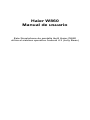 1
1
-
 2
2
-
 3
3
-
 4
4
-
 5
5
-
 6
6
-
 7
7
-
 8
8
-
 9
9
-
 10
10
-
 11
11
-
 12
12
-
 13
13
-
 14
14
-
 15
15
-
 16
16
-
 17
17
-
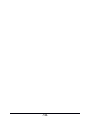 18
18
-
 19
19
-
 20
20
-
 21
21